Používáme náčrty ve výkresech
Tvorba výkresů je i v době digitálního prototypování jednou ze základních operací. Výkresy přes všechna marketingová hesla byly, jsou a budou. Proto jim v několika volných článcích věnujeme …
Tvorba výkresů je i v době digitálního prototypování jednou ze základních operací. Výkresy přes všechna marketingová hesla byly, jsou a budou. Proto jim v několika volných článcích věnujeme pozornost. Pokusím se soustředit především na problémy a úlohy, které jsou pro začínající uživatelé složitější, případně mají při své realizaci poměrně zásadní odlišnosti od 2D postupů. Často se setkávám s názorem, že chybí v Inventoru pro tyto úkoly určitá funkčnost, ale opak je pravdou.
Inventor proti řadě jiných parametrických modelářů má v prostředí tvorby výkresů poměrně malé množství funkcí v hlavní nabídce. Není to způsobeno limitovanou funkčností, ale poměrně propracovanými postupy, které bohužel nejsou často zdokumentovány.
Základem práce s výkresem jsou pohledy a svázané náčrty
V Autodesk Inventoru platí jedno zásadní pravidlo, které není příliš známé. Řada operací, které je nutné při tvorbě výkresů realizovat je úzce vázaná na použití asociativních náčrtů svázaných s jednotlivými pohledy. Jedná se o poměrně atypický přistup, který je často uživatelům utajen. Kdo zná kolik funkcí potřebujete například pro vytvoření řezů a částečných pohledů v jiných aplikacích, velmi rychle pochopí jak je postup přes náčrty výhodný a intuitivní.
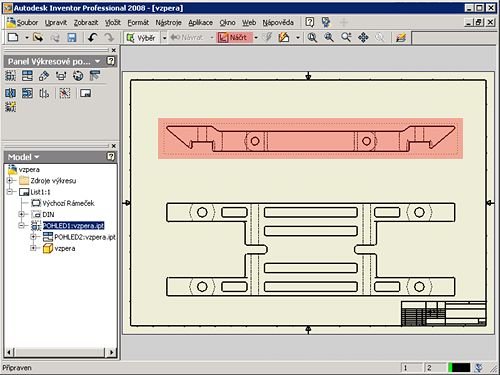
Přiřazení náčrtu konkrétnímu pohledu
Velmi důležitým základem pro správné provedení všech takto vázaných příkazů je vytvoření asociativně provázaného náčrtu. Pro jeho provedení je nejjistější cesta označení příslušného pohledu v prohlížeči součástí. Nevybírejte pohled přímo ve výkrese, hranice pohledu je nevýrazná a její označení není vždy snadné. Zvolený pohled má kolem sebe vždy čárkovaný rámeček.
Dalším krokem řešení je inicializace náčrtu. Častou chybou je jeho provedení pomocí tlačítka načrtnutý pohled v nabídce výkresových operací.Zásadně používejte tradičního tlačítka Náčrt, které používáme pro běžné modelování. Náčrt musí být proveden jako rovinný, nikoliv jako prostorový.
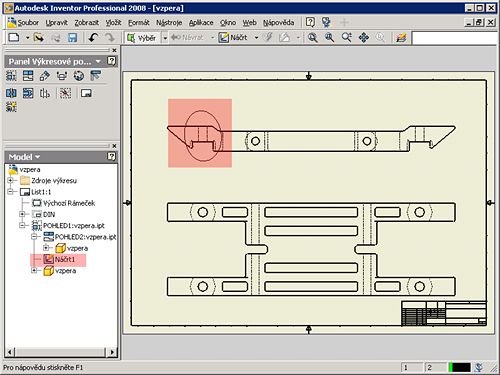
Vytvoření hranice pohledu v náčrtu pomocí spline křivky
Správně provedený asociativní náčrt poznáte podle jeho umístění ve větvi prohlížeče součástí pod příslušným pohledem. Tuto kontrolu doporučuji provádět vždy, než začnete používat výkresové příkazy. Vlastní provedení náčrtu je prakticky totožné s tvorbou náčrtů v modelování. Lze využívat jak všech konstrukčních příkazů, tak promítnutých referencí, které jsou užitečné především v případem, kdy je nutné definovat přesnou pozici náčrtu vůči pohledu. Jistým problémem může ovšem být ztráta asociativity v případě úpravy modelu spočívající v odstranění zdrojů reference, například hrany.
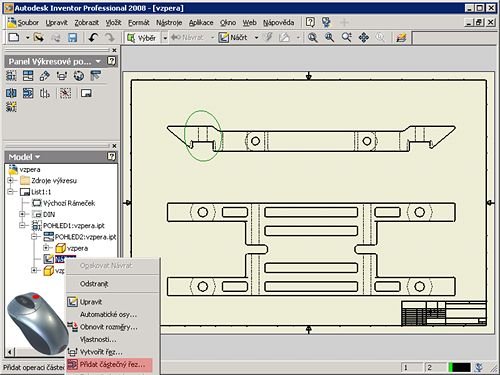
Přiřazení funkce pomocí místní nabídky
Velmi častým typem náčrtu je jednoduchá uzavřená spline křivka. Používá se při tvorbě hranic částečných řezů a částečných pohledů. Tuto spline křivku není nutné prakticky vůbec parametrizovat. Jedinou výhodou parametrizace v tomto případě je pouze svázání spline křivky s promítnutou referencí. Typickou ukázkou je díra v našem příkladu nosného rámu. Pokud necháme uzavřenou hranici částečného řezu volně, nebude řez posunut se změnou polohy otvoru a musí být upraven manuálně. Pokud naopak využijeme vhodné promítnuté reference (hrany otvoru) pro svázání s otvorem bude řez automaticky přemísťován. Tuto složitější definici doporučuji především v případech, že počítáte s rozsáhlejšími úpravami modelu. Výkres není nutné pak dodatečně manuálně opracovávat v tolika místech.
Všechny požadované operace pro využití náčrtu jsou dostupné v místní nabídce vyvolané stiskem pravého tlačítka myši na náčrtu v prohlížeči součástí. Pokud si zvyknete na tento postup nemůžete prakticky udělat ve zpracování náčrtu pro výkres chybu. Příliš v tomto případě nedoporučuji používat hlavní nabídky příkazů.
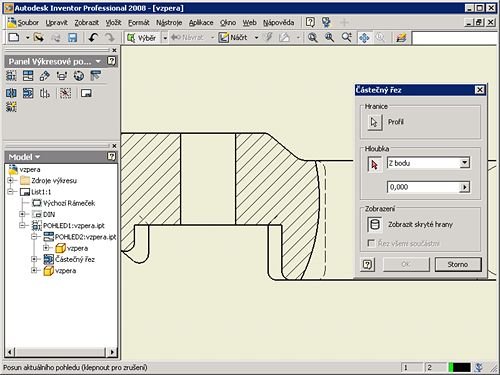
Vytvoření částečného řezu
Využití 2D náčrtů v prostředí výkresů je opravdu všestranné. Jak jsem uvedl na začátku článku, jedná se o odlišnou filosofii, kterou má řada jiných aplikací, která ovšem při správném používání ušetří nejen množství potřebných funkcí, ale také řadu poměrně složitých kroků řešení.



